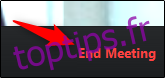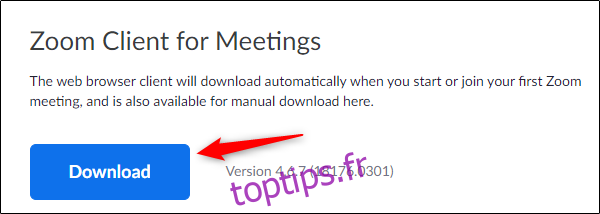Zoom est l’une des meilleures applications de visioconférence actuellement sur le marché. Si vous travaillez à domicile ou avez besoin d’une réunion avec un client distant, vous devez savoir comment configurer une réunion Zoom. Commençons.
Comment télécharger le zoom
Si vous venez de rejoindre une réunion Zoom, vous n’avez pas besoin d’installer Zoom sur votre ordinateur. Cependant, si vous êtes l’hôte, vous devrez télécharger et installer le progiciel. Pour ce faire, allez à Centre de téléchargement de Zoom et sélectionnez le bouton « Télécharger » sous « Client Zoom pour les réunions ».
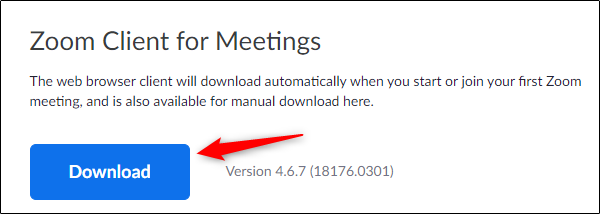
Choisissez l’emplacement sur votre ordinateur où vous souhaitez enregistrer le téléchargement. Une fois le téléchargement terminé, «ZoomInstaller» apparaîtra.
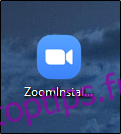
Exécutez le logiciel et Zoom commencera l’installation.

Une fois l’installation terminée, Zoom s’ouvrira automatiquement.
Comment configurer une réunion Zoom
Lorsque vous démarrez Zoom, plusieurs options vous seront proposées. Sélectionnez l’icône orange «Nouvelle réunion» pour démarrer une nouvelle réunion.
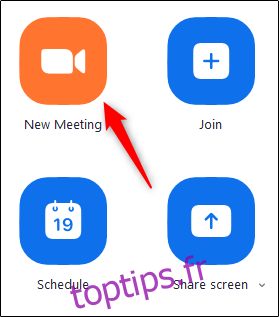
Une fois sélectionné, vous serez désormais dans une salle de visioconférence virtuelle. Au bas de la fenêtre, sélectionnez « Inviter ».
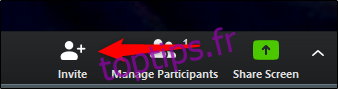
Une nouvelle fenêtre apparaîtra, présentant différentes méthodes pour inviter des personnes à l’appel. Vous serez dans l’onglet «Contacts» par défaut.

Si vous avez déjà une liste de contacts, vous pouvez simplement sélectionner la personne que vous souhaitez contacter puis cliquer sur le bouton « Inviter » en bas dans le coin inférieur droit de la fenêtre.
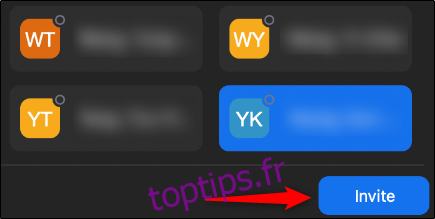
Vous pouvez également sélectionner l’onglet «E-mail» et choisir un service de messagerie pour envoyer l’invitation.
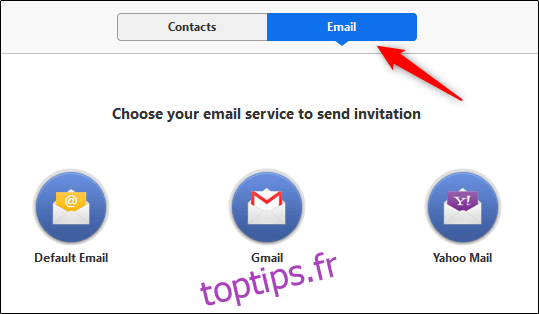
Lorsque vous sélectionnez le service que vous souhaitez utiliser, un e-mail apparaît avec les différentes méthodes permettant à l’utilisateur de rejoindre votre réunion. Entrez les destinataires dans la barre d’adresse «À», puis sélectionnez le bouton «Envoyer».
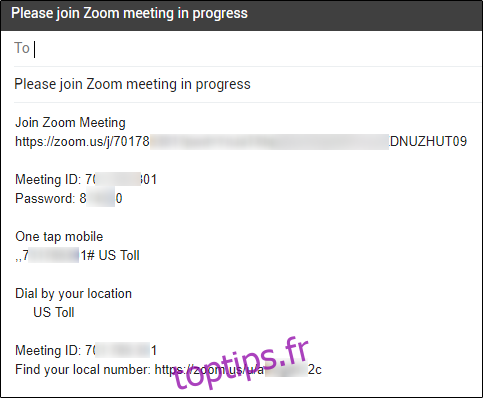
Enfin, si vous souhaitez inviter quelqu’un via Slack ou une autre application de communication, vous pouvez (1) copier l’URL d’invitation à la visioconférence, ou (2) copier l’e-mail d’invitation dans votre presse-papiers et le partager directement avec eux.
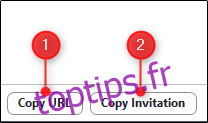
Il ne reste plus qu’à attendre que les destinataires de l’invitation se joignent à l’appel.
Une fois que vous êtes prêt à mettre fin à la conférence téléphonique, vous pouvez le faire en sélectionnant le bouton «Terminer la réunion» dans le coin inférieur droit de la fenêtre.